Windows 8/7/Vista/XPのスタートボタンをカスタマイズできるフリーソフト「スタートボタン8」 (Start Menu X)のインストール方法の紹介です。
ダウンロード
スタートボタン8 (Start Menu X)
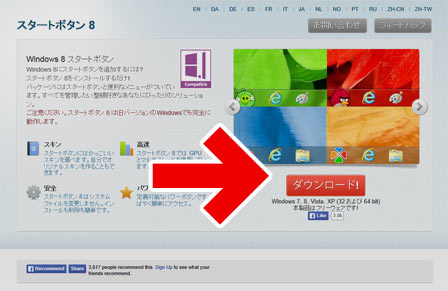
▲2014年10月時点で、ダウンロードボタンはここにあります。
(有料のPro版がダウンロードされますが、フリー版も同梱されています)
2014年10月現在、「StartMenuX_Setup_5_25_PRO.exe」というファイルがダウンロードされます。
現在の時点では、怪しい抱き合わせツール等は一切同梱されておらず、インストール作業時、特に注意する必要はないように感じます。
インストール方法
ダウンロードした「StartMenuX_Setup_X_XX_PRO.exe」をダブルクリックします。
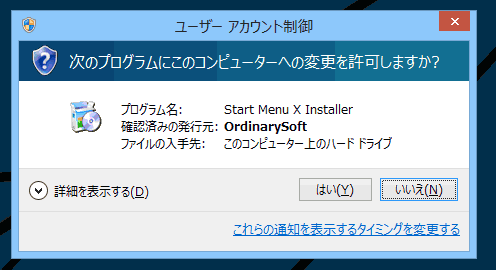
▲コンピューターに変更を求めるダイアログが表示されたら、「はい」を選択します。
インストーラーがスタートします。
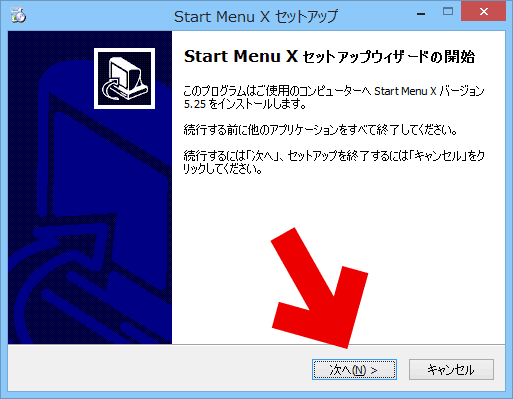
▲クリックで拡大
[次へ]をクリックします。
使用許諾契約書が表示されます。
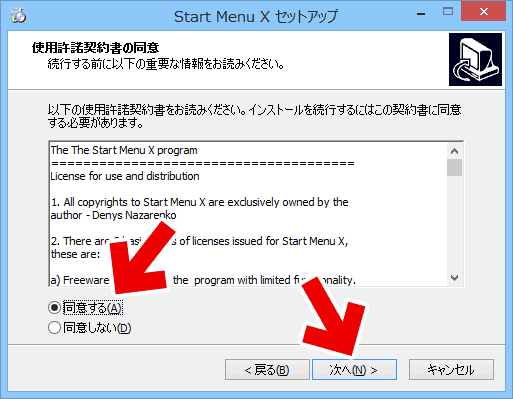
▲クリックで拡大
[同意する]にチェックを入れて、[次へ]をクリックします。
ライセンスタイプを選択します。
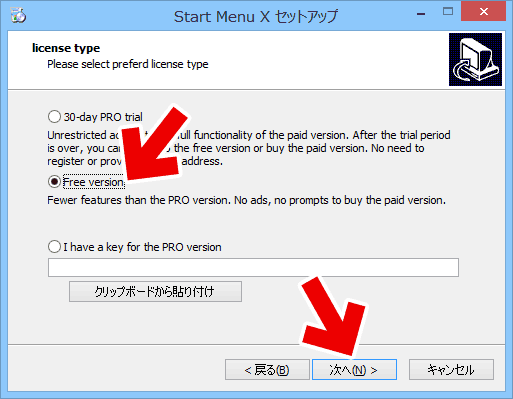
▲クリックで拡大
2番目の[free version]がフリー版です。チェックを入れて[次へ]をクリックします。
起動時のオプションを選択します。
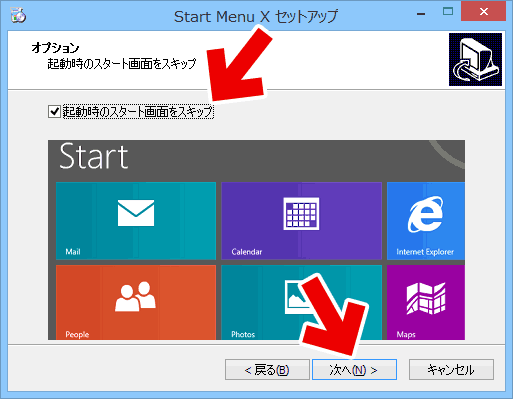
▲クリックで拡大
Windows8/8.1の場合、[起動時のスタート画面をスキップする]というオプションが表示されます。
お好みでチェックを指定し、[次へ]をクリックします。
インストール先の指定。
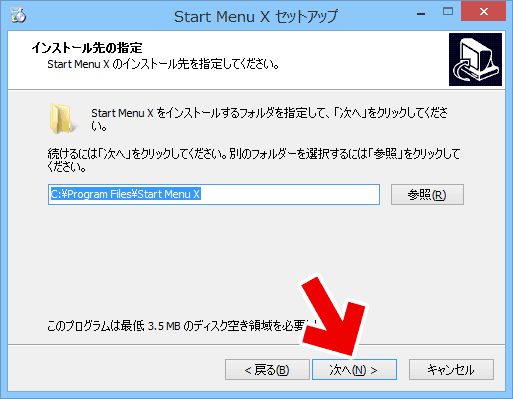
▲クリックで拡大
この項目は、特に変更する必要はありません。
[次へ]をクリックします。
プログラムグループの指定
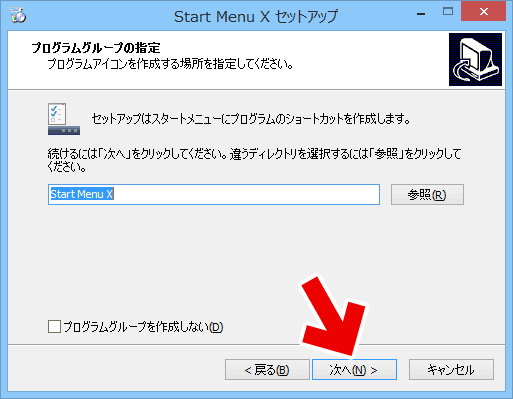
▲クリックで拡大
この項目は、特に変更する必要はありません。
[次へ]をクリックします。
準備完了。
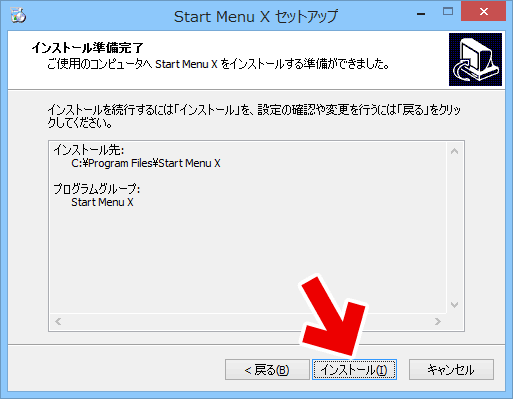
▲クリックで拡大
上記までの手順で、インストールの準備が完了しました。。
[次へ]をクリックすると、実際にインストールが始まります。
インストール中
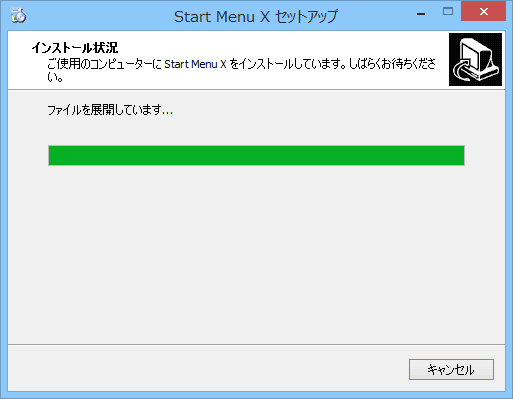
▲クリックで拡大
インストール中は上記のような画面になります。
緑のプログレスバーが右端まで進むと、インストールは完了です。
インストール終了。
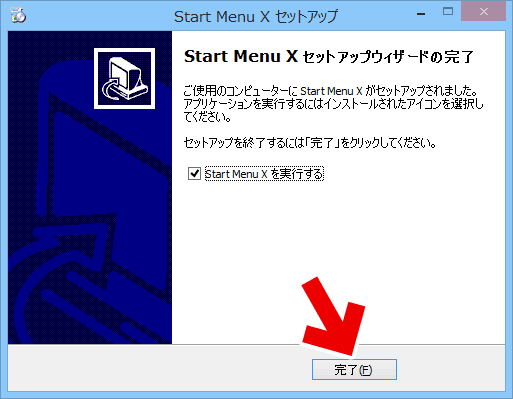
▲クリックで拡大
完了をクリックするとインストールは終了です。
関連ページ
Windowsのスタートボタンを可愛くカスタマイズできるフリーソフト「スタートボタン8」